コンピュータハードウェアについて知っておくべきことすべて
コンピュータハードウェアとは、物理的を指します コンピュータシステムを構成するコンポーネント。
コンピュータの内部にインストールしたり、外部に接続したりできるハードウェアにはさまざまな種類があります。
コンピュータハードウェアは、 computer hwと略される場合があります。 。
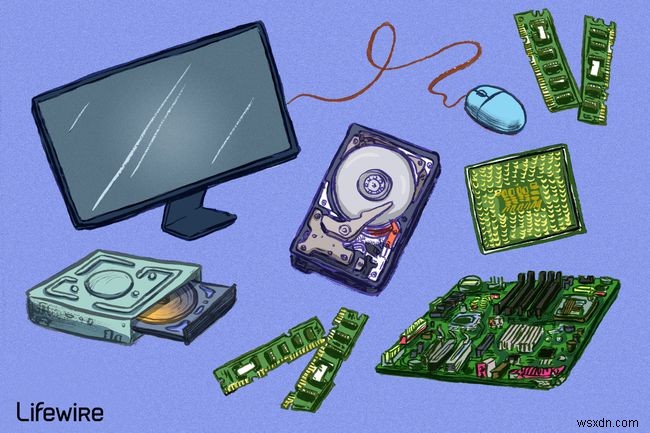
デスクトップPCの内部を見学して、従来のデスクトップPCのすべてのハードウェアがどのように接続され、現在使用しているような完全なコンピュータシステムを作成するかを学びます。
コンピュータハードウェアのリスト
内部によく見られる一般的な個々のコンピュータハードウェアコンポーネントを次に示します。 現代のコンピューター。これらの部品はほとんどの場合コンピュータケース内にあるため、コンピュータを開かない限り表示されません:
- マザーボード
- 中央処理装置(CPU)
- ランダムアクセスメモリ(RAM)
- 電源ユニット(PSU)
- ビデオカード
- ハードディスクドライブ(HDD)
- ソリッドステートドライブ(SSD)
- 光ディスクドライブ(BD / DVD / CDドライブなど)
- カードリーダー(SD / SDHC、CFなど)
外部に接続されていると思われる一般的なハードウェア 多くのタブレット、ラップトップ、ネットブックはこれらのアイテムの一部をハウジングに統合していますが、コンピュータの場合:
- 監視
- キーボード
- マウス
- 無停電電源装置(UPS)
- フラッシュドライブ
- プリンター
- スピーカー
- 外付けハードドライブ
- ペンタブレット
これらの部品が通常他のデバイスに統合されているか、新しいテクノロジーに置き換えられているため、あまり一般的ではない個々のコンピューターハードウェアデバイス:
- サウンドカード
- ネットワークインターフェイスカード(NIC)
- 拡張カード(FireWire、USBなど)
- ハードドライブコントローラカード
- アナログモデム
- スキャナー
- プロジェクター
- フロッピーディスクドライブ
- ジョイスティック
- ウェブカメラ
- マイク
- テープドライブ
- Zipドライブ
次のハードウェアは、ネットワークハードウェアと呼ばれます。 、およびさまざまな部分は、多くの場合、家庭またはビジネスネットワークの一部です:
- デジタルモデム(ケーブルモデム、DSLモデムなど)
- ルーター
- ネットワークスイッチ
- アクセスポイント
- リピーター
- ブリッジ
- プリントサーバー
- ファイアウォール
ネットワークハードウェアは、他の種類のコンピュータハードウェアほど明確に定義されていません。たとえば、多くのホームルーターは、ルーター、スイッチ、ファイアウォールの組み合わせとして機能することがよくあります。
上記のすべてのアイテムに加えて、補助ハードウェアと呼ばれるコンピュータハードウェアがあります。 、そのうちのコンピュータには、いくつかの種類のコンピュータがないか、いくつかある可能性があります:
- ファン(CPU、GPU、ケースなど)
- ヒートシンク
- データケーブル
- 電源ケーブル
- CMOSバッテリー
- ドーターボード
上記のデバイスの一部は、周辺機器と呼ばれます。周辺機器は、コンピュータの主な機能に実際には関与していないハードウェア(内部または外部)の一部です。例としては、モニター、ビデオカード、ディスクドライブ、マウスなどがあります。
障害のあるコンピュータハードウェアのトラブルシューティング
コンピュータハードウェアコンポーネントは、使用された後、使用されないときに個別に加熱および冷却されます。つまり、最終的に 、すべてが失敗します。同時に失敗するものもあります。
幸い、少なくともデスクトップコンピュータと一部のラップトップおよびタブレットコンピュータでは、コンピュータを最初から交換または再構築しなくても、機能していないハードウェアを交換できます。
外出して新しいハードドライブや交換用のRAMスティックなど、問題が発生していると思われるものを購入する前に確認する必要のあるリソースを次に示します。
メモリ(RAM)
- 空きメモリテストプログラムを見つけます。
- コンピュータのメモリ(RAM)を交換する方法を学びます。
ハードドライブ
- 無料のハードドライブテストプログラムをご覧ください。
- 最高の商用ハードドライブ修復ソフトウェアを見つけてください。
- ハードドライブを交換する方法を学びます。
- ハードドライブから音がする場合の対処方法を学びます。
コンピュータファン
- 大音量のコンピュータファンを修理する方法を学びます。
- CPUファンエラーを修正する方法を確認してください。
デバイスマネージャー
Microsoft Windowsでは、ハードウェアリソースはデバイスマネージャによって管理されます。コンピュータハードウェアの「障害のある」部分が、実際にはデバイスドライバのインストールまたは更新を必要としている、またはデバイスマネージャでデバイスを有効にする必要がある可能性があります。
ハードウェアデバイスが無効になっているとまったく機能しないか、間違ったドライバーがインストールされていると正しく動作しない可能性があります。
デバイスマネージャーのトラブルシューティングリソースは次のとおりです。
- Windowsでデバイスのステータスを表示する方法を学びます。
- Windowsのデバイスマネージャーでデバイスを有効にする方法を学びます。
- Windowsでドライバーを更新する方法を学びます。
- 無料のドライバーダウンロードを見つけるためのいくつかの方法を学びます。
- 最高の無料のドライバーアップデータツールをチェックしてください。
一部のハードウェアの交換またはアップグレードが必要であると判断した場合は、保証情報(該当する場合)を含むメーカーのテクニカルサポート情報を探すか、直接購入できる同一またはアップグレードされた部品を探してください。
ハードウェアとソフトウェア
ハードウェアとは異なるソフトウェアも存在しない限り、コンピュータシステムは完全ではありません。ソフトウェアは、ハードウェア上で実行されるオペレーティングシステムやビデオ編集ツールのように、電子的に保存されるデータです。 。
ハードウェアは、変更に関しては厳格であるのに対し、ソフトウェアはより柔軟である(つまり、ソフトウェアを簡単にアップグレードまたは変更できる)という事実からその名前が付けられています。
ファームウェアもハードウェアやソフトウェアと密接な関係があります。ファームウェアは、ソフトウェアプログラムがハードウェアとのインターフェース方法を認識できるように、2つを結び付けるために使用されます。
よくある質問
- コンピュータハードウェアの4つの主なタイプは何ですか? コンピュータハードウェアの4つの主要なカテゴリには、入力デバイス、出力デバイス、処理デバイス、およびストレージデバイスが含まれます。
- コンピュータのハードウェアをどのように掃除しますか? PCの寿命を延ばし、より効率的に実行するためにPCをクリーンアップする方法を学びます。清掃する前に必ずコンピュータのプラグを抜き、糸くずの出ない布、缶詰の空気、慎重に塗布したイソプロピルアルコールなどの推奨材料のみを使用してください。
-
Bluetooth 5 について知っておくべきことすべて
Wi-Fi と同様に、Bluetooth はモバイルやその他のデバイスに不可欠な要素です。ファイルやデータの転送に使用されるだけでなく、スピーカー、スポーツ イヤホンなどのワイヤレス デバイスを接続することもできます。 Bluetooth は通信の方法を変えただけでなく、多くのデバイスをかさばるものからコンパクトなものに変えました。この新しいバージョンの Bluetooth では、以前のバージョンではできなかった多くのことが可能になります。ただし、新しいバージョンはそれほど例外的ではありません。しかし同時に、それはまだいくつかの新鮮なものをテーブルにもたらします.それでは、何が用意されている
-
PBM ファイルについて知っておくべきことは?
コンピューターが親しみやすいものになって以来、テクノロジーとエンターテインメントの分野で顕著な成長を目の当たりにすることができます。娯楽の最も一般的なソースの 1 つは、写真やその他のメディアです。ただし、現在のテクノロジでは、ファイルをサポートできる特定のツールを開くために正しいプログラムを選択する必要はありません。ただし、画像とその他のメディア ファイルは同じファイル タイプではなく、さまざまな拡張子が関連付けられていることを知っておくとよいでしょう。そのような拡張子の 1 つは、しばらくの間ユーザーの間で人気を集めている PBM ファイル拡張子です。今日は、PBM ファイルとその実行方法
